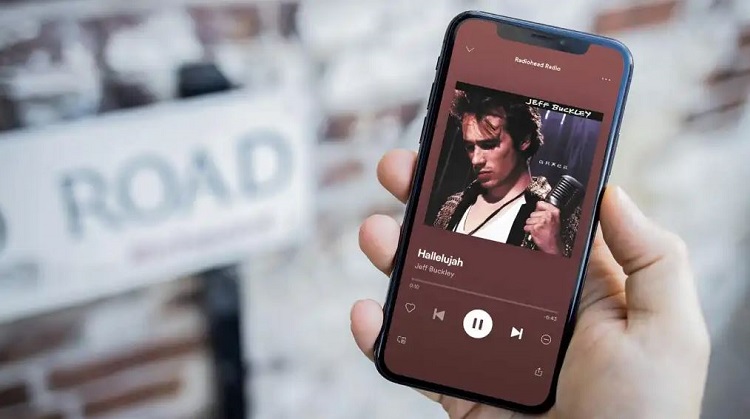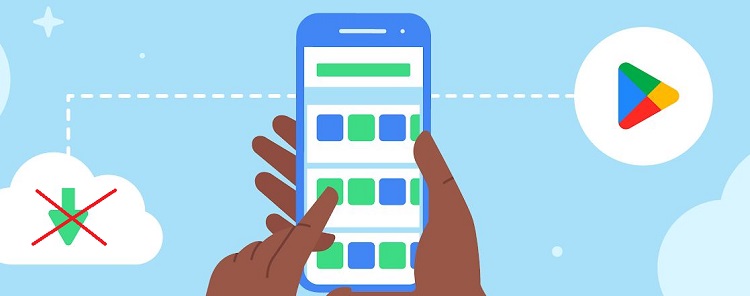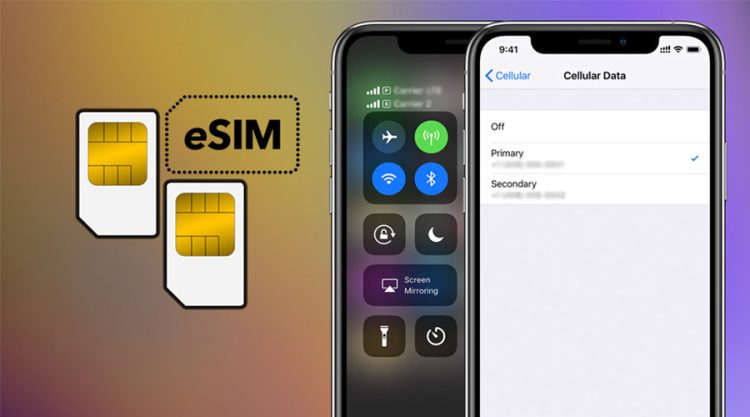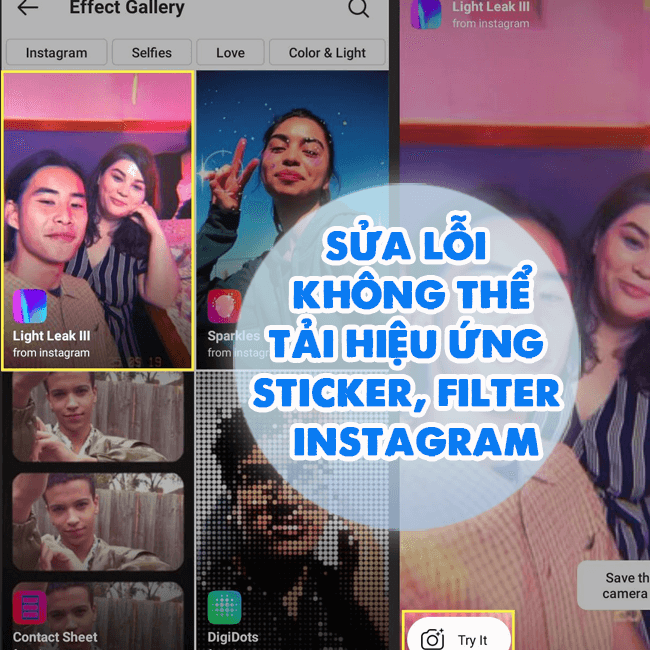Cách tắt hiển thị tin nhắn Zalo trên màn hình khóa iPhone
Bạn đang tìm cách tắt hiển thị tin nhắn Zalo trên màn hình khóa iPhone? Blog chăm chỉ gợi ý cho bạn 3 thủ thuật hiệu quả với những thao tác đơn giản dưới đây!
Zalo được biết đến là một ứng dụng nhắn tin nhắn tin nhanh được phát triển bởi công ty VNG ở Việt Nam – Mạng xã hội phổ biến hiện nay. Ứng dụng cải tiến với nhiều tính năng tiện ích nhằm mang lại thuận tiện cũng như trải nghiệm tốt cho người dùng, một trong số đó là hiển thị tin nhắn trên màn hình khóa. Tuy nhiên, tính năng này sẽ không có yếu tố giúp bạn bảo mật và riêng tư trên Zalo. Cũng bởi lý do đó mà nhiều người quan tâm đến cách tắt hiển thị tin nhắn Zalo trên màn hình khóa iPhone. Cùng theo Blog chăm chỉ tìm hướng giải quyết để ngăn chặn tình trạng này nhé!
Những bất lợi khi tin nhắn Zalo hiển thị trên màn hình khóa
Nội dung
Zalo sở hữu một số tính năng vượt trội và khả năng kết nối mà ít ứng dụng có thể so sánh. Tuy nhiên, tin nhắn trên Zalo hiện trên màn hình khóa còn khiến một số người cảm thấy bất tiện:
➤ Bị làm phiền bởi những tin nhắn không quan trọng.
➤ Xao nhãng khi đang làm việc.
➤ Những thông tin quan trọng trong cuộc hội thoại của mình không được bảo mật.
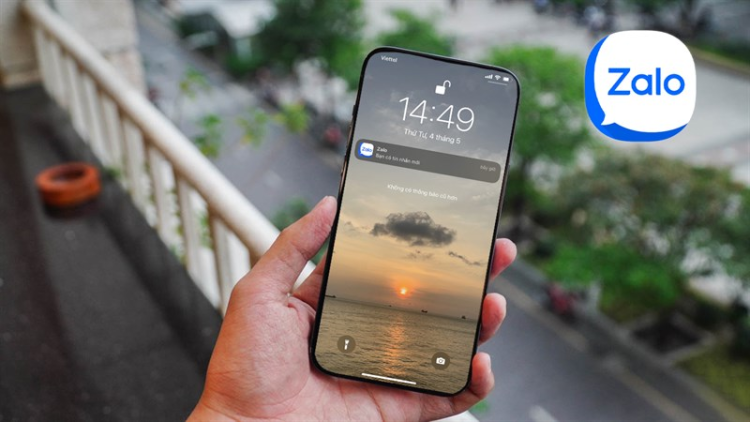
Cách tắt hiển thị tin nhắn Zalo trên màn hình khóa iPhone
Zalo càng được sử dụng phổ biến, yếu tố bảo mật và riêng tư càng trở thành chủ đề được nhiều người dùng quan tâm. Dưới đây là những thủ thuật của Blog chăm chỉ chia sẻ tới bạn cách tắt hiển thị nội dung tin nhắn Zalo trên màn hình khóa iPhone. Cùng theo dõi nhé!
Dừng thông báo tin nhắn từng cá nhân, từng nhóm
Trong trường hợp, Zalo của bạn liên tục hiển thị tin nhắn quảng cáo, cuộc trò chuyện trong nhóm,…khiến bạn bị xao nhãng và giảm hiệu suất khi làm việc. Đây là cách giúp bạn có thể chặn thông báo một vài cuộc hội thoại hiệu quả!
✤ Bước 1: Trong mục hội thoại zalo với người hay nhóm bạn muốn tắt thông báo, ấn vào biểu tượng 3 chấm góc phải phía trên màn hình.
✤ Bước 2: Nhấn Tắt thông báo > Chọn khoảng thời gian bạn mong muốn.
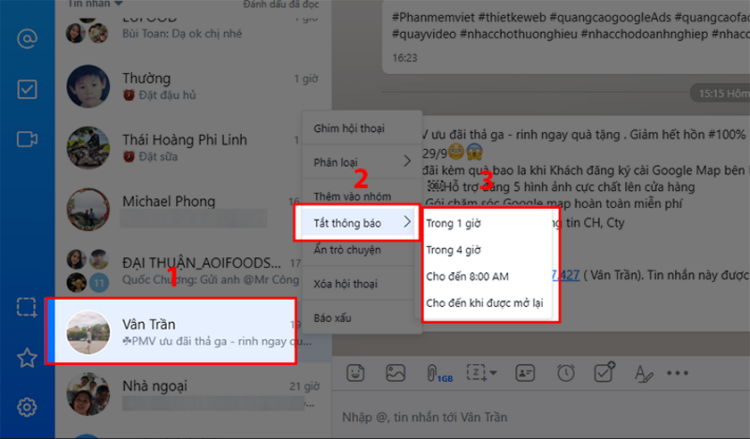
Dừng thông báo tin nhắn của toàn bộ đoạn hội thoại trên Zalo
Trước khi thực hiện cách này, bạn hãy đảm bảo không có bất kì công việc quan trọng được trao đổi qua ứng dụng Zalo nhé!
✤ Bước 1: Vào ứng dụng Zalo > chọn Thêm > Vào biểu tượng cài đặt góc phải phía trên màn hình.
✤ Bước 2: Nhấn vào Thông báo > Tắt cho phép Báo tin nhắn mới.
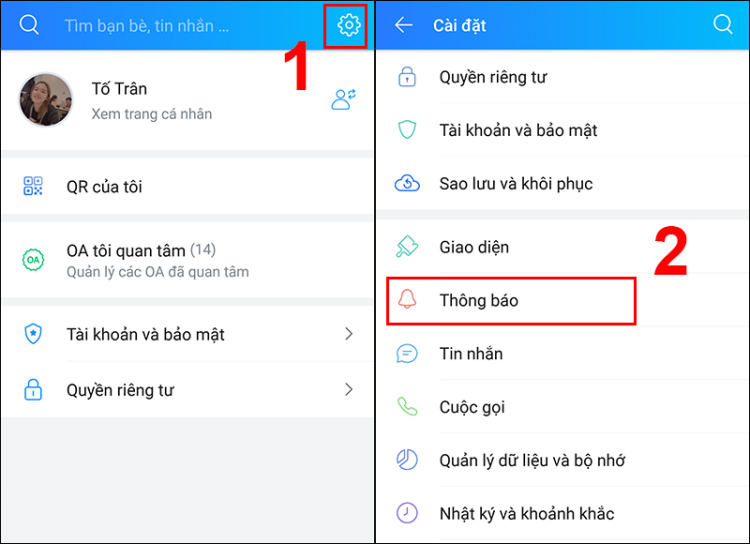
Dừng thông báo bản tin xem trước toàn bộ ứng dụng
Thao tác này đồng nghĩa với việc mọi thông báo ở Zalo, Facebook, Messenger,…đều được tắt. Nếu muốn xem nội dung tin nhắn mới bạn phải vào từng ứng dụng. Tuy nhiên, cách này khá tiện lợi nếu người dùng muốn ẩn tất cả thông báo để tránh bị làm phiền. Các bước được thực hiện như sau:
✤ Bước 1: Trong ứng dụng Cài đặt của iPhone, bạn chọn mục Thông báo.
✤ Bước 2: Tiếp đó, nhấn vào Hiển thị Bản xem trước.
✤ Bước 3: Cuối cùng, để hoàn thành bạn chọn mục Không.
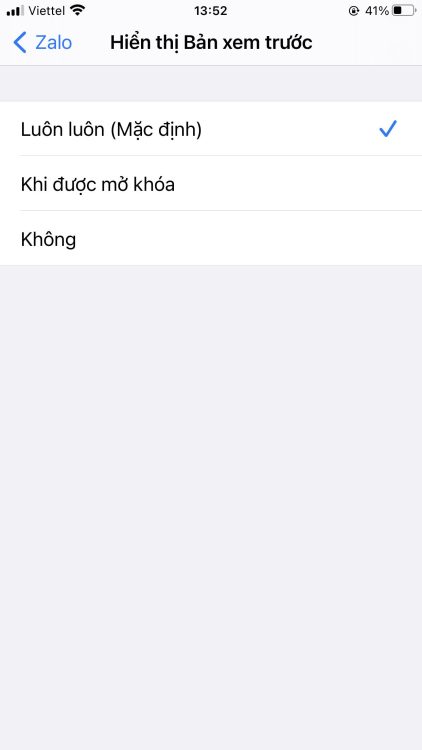
Trên đây là toàn bộ những gì mà Blog chăm chỉ hướng dẫn người dùng cách tắt hiển thị tin nhắn Zalo trên màn hình khóa iPhone. Hy vọng bài viết trên hữu ích đối với bạn và cũng đừng quên chia sẻ để mọi người cùng được biết. Chúc bạn thành công!
Có thể bạn quan tâm:
- Zalo trên iPad không đổ chuông khi có cuộc gọi, tại sao lại vậy?
- [HỎI ĐÁP] Tin nhắn Zalo chưa sao lưu có lấy lại được không?